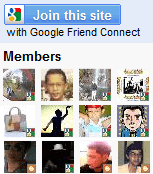Jika pengaturan saat menyimpan foto hasil editan di Macromedia FreeHand MX tidak tepat, maka tampilan gambarnya, tidak akan tajam dan jernih. Ikuti rahasia pengaturannya dibawah ini.
Langsung saja ya.
Sekarang saya anggap anda sudah selesai mengedit sebuah foto atau gambar dengan program grafis Macromedia FreeHand MX. Lalu anda akan menyimpan hasilnya. Maka jangan lupa lakukan beberapa langkah berikut
Seperti biasa untuk menyimpan hasil kerja anda, kliklah menu File dan pilih Export. Lalu lakukan pengaturan seperti dibawah ini.

Pastikan ekstensi file gambar yang anda gunakan adalah PNG. Caranya cari pada drop down menu seperti gambar diatas.

Kemudian kliklah tombol Setup.

Secara default angka Anti-Aliasingnya adalah 2. Maka sekarang ganti menjadi 4.
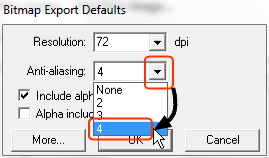

Setelah anda ganti menjadi 4, selanjutnya klik tombol More, sehingga terbuka property seperti ini.

Jangan lupa centang pada kotak Interlaced PNG.

Kemudian klik tombol OK.

Nah setelah itu baru simpan file anda dengan mengklik tombol Save.